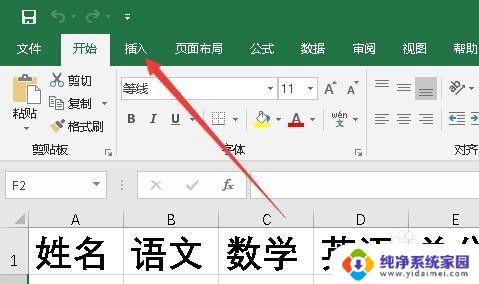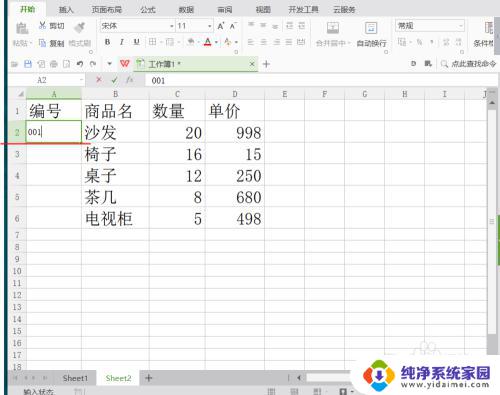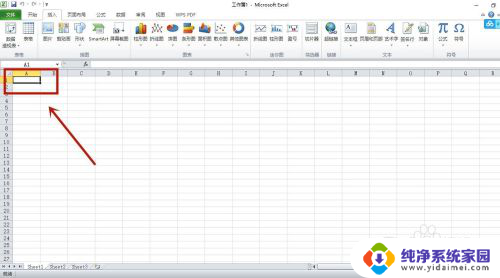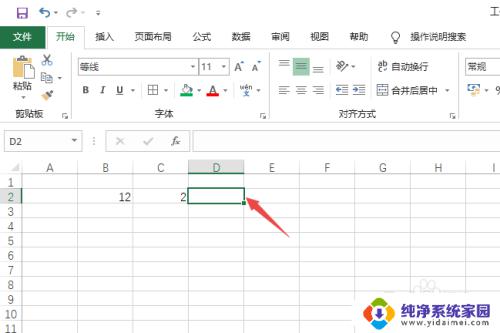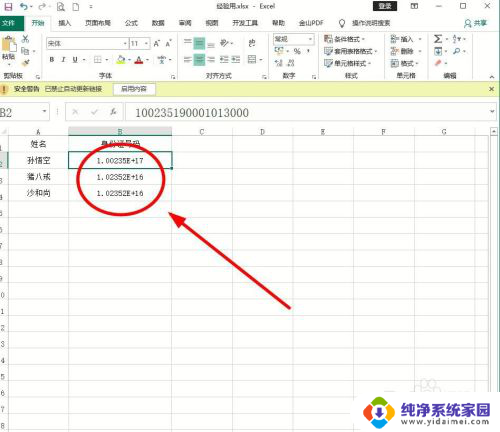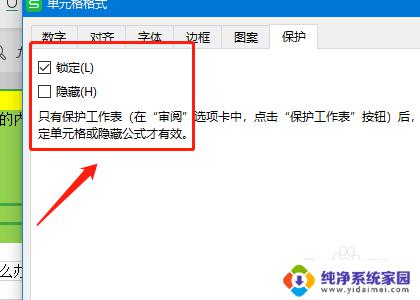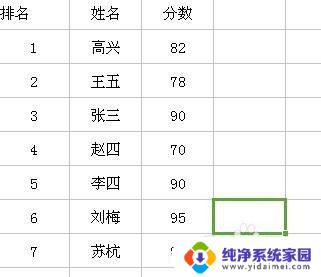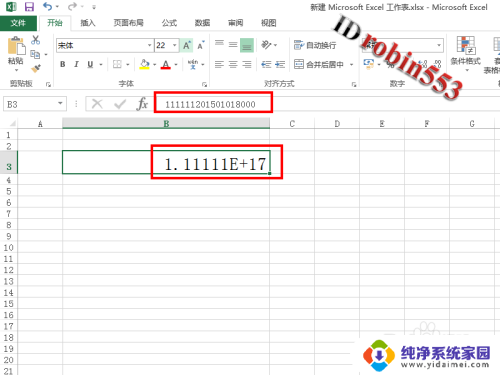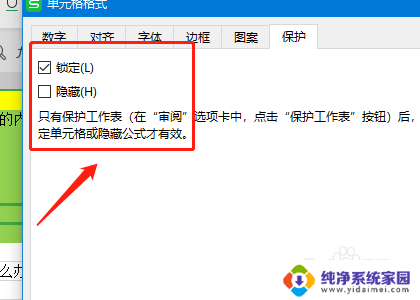excel表格怎么输入001序号 Excel如何实现001、002等序号的输入
更新时间:2023-07-24 14:44:06作者:jiang
excel表格怎么输入001序号,在日常工作和学习中,我们经常会使用Excel来处理数据和制作表格,而在输入数据的过程中,有时会遇到需要输入序号的情况,如001、002等。Excel如何实现这种序号的输入呢?Excel提供了一种简便的方法来实现这一需求。通过设置单元格的格式,我们可以轻松地输入001、002等序号,使得数据更加规范和易读。下面让我们来详细了解一下Excel如何实现001、002等序号的输入方法。
操作方法:
1 首先,打开需要编辑的单元格。这里以“我的工作表”为例说明,如下图,我们要在序号下面填写前置0的序号 2 二,直接输入01回车后只显示1,这时我们要想输入01就要将这一列单元格设置成文本格式
2 二,直接输入01回车后只显示1,这时我们要想输入01就要将这一列单元格设置成文本格式  3 三,选中序号这一列,单击鼠标右键,在弹出的下拉列表中选择“设置单元格格式”
3 三,选中序号这一列,单击鼠标右键,在弹出的下拉列表中选择“设置单元格格式”  4 四,在弹出的“设置单元格格式”对话框中找到“数字”选择项,在下面的分类里面选择“文本”
4 四,在弹出的“设置单元格格式”对话框中找到“数字”选择项,在下面的分类里面选择“文本”  5 五,选择文本后,点击确定回到单元格,在序号下面输入01可以看到这个单元格左上角有个标志,证明此单元格为文本格式了,此时可以随意输入0开头的任意数字了
5 五,选择文本后,点击确定回到单元格,在序号下面输入01可以看到这个单元格左上角有个标志,证明此单元格为文本格式了,此时可以随意输入0开头的任意数字了  6 六,还可以使用快捷方式,在英文状态下在单元格内输入“,”,然后输入0开头的数字,回车后可以看到这个单元格也自动变成了文本格式,然后将这个单元格向下填充就可以将需要输入的部分都设置成文本格式了
6 六,还可以使用快捷方式,在英文状态下在单元格内输入“,”,然后输入0开头的数字,回车后可以看到这个单元格也自动变成了文本格式,然后将这个单元格向下填充就可以将需要输入的部分都设置成文本格式了 
以上就是如何在Excel表格中输入001序号的所有内容,如果您有任何疑问,请根据小编的方法进行操作,希望这篇文章能够帮助到您。